Wix Hotels by HotelRunner: Pitchup.com mit deiner Website verknüpfen
7 min
In diesem Artikel
- Schritt 1 | Wichtige Informationen, bevor du Pitchup.com verknüpfst
- Schritt 2 | Die Verknüpfung von Wix Hotels by HotelRunner bei Pitchup.com bestätigen
- Schritt 3 | Deine Zimmerkategorien zuordnen
- Schritt 4 | Deine erweiterten Einstellungen anpassen
- Schritt 5 | Die Verknüpfung zu Pitchup.com aktivieren
- Häufig gestellte Fragen (FAQs)
Du kannst Pitchup.com in Wix Hotels by HotelRunner integrieren, um dein Buchungsmanagement zu optimieren. Bevor du eine Verknüpfung herstellst, achte darauf, dass alle Zimmerpreise und Verfügbarkeiten in der Verwaltung von Wix Hotels by HotelRunner eingerichtet sind, da diese Integration deinen „Pitchup.com“-Kalender überschreibt.
Schritt 1 | Wichtige Informationen, bevor du Pitchup.com verknüpfst
- Bevor du Pitchup.com verknüpfst, musst du die Preise und die Verfügbarkeit aller Zimmer im Bestandskalender festlegen. Sobald du die Verknüpfung eingerichtet hast, überträgt HotelRunner deine Verfügbarkeiten an Pitchup.com und ersetzt dort den vorhandenen Kalender. Alle Aktualisierungen müssen über Wix vorgenommen werden, da dein Extranet-Kalender gesperrt wird.
- Nur die Reservierungen, die du nach erfolgreicher Verknüpfung erhältst, werden in deine Verwaltung von Wix Hotels by HotelRunner übertragen. Wenn zukünftige Reservierungen vorhanden sind, die du vor dem Verknüpfen von Pitchup.com erhalten hast, kannst du diese zukünftigen Reservierungen manuell hinzufügen. So sorgst du dafür, dass deine Verfügbarkeiten korrekt sind.
- Du kannst von jedem Kanal nur eine Hotel-ID mit einem Konto von Wix Hotels by HotelRunner verknüpfen. Hotelketten oder verschiedene Hotel-IDs können nicht mit demselben Konto von Wix Hotels by HotelRunner verknüpft werden.
- Um deine Zeitfenster bei Pitchup.com zu öffnen, aktualisiere bitte deine Zimmer mit den Preisen und der Verfügbarkeit für die kommenden zwei Wochen. Dann kann die Kanalverwaltung deine Zimmer vollständig registrieren.
- Achte darauf, dass dein Konto bei Pitchup.com aktiv ist und die Zimmerkategorien erstellt und für mindestens drei Monate aktualisiert sind.
Schritt 2 | Die Verknüpfung von Wix Hotels by HotelRunner bei Pitchup.com bestätigen
Um Wix Hotels by HotelRunner auf Pitchup.com zu genehmigen, melde dich in deinem „Pitchup.com“-Extranet an und öffne den Bereich Reservierungen. Öffne dann den Abschnitt Integration und klicke auf API herunterladen. Aktiviere alle relevanten Kontrollkästchen für Reservierungen, Preise und Verfügbarkeit, Gästebewertungen und Berichte etc.
Hinweis:
Wenn du weitere Hilfe benötigst, besuche das Hilfe-Center von Pitchup.com.
Um Wix Hotels by HotelRunner für die Verknüpfung mit Pitchup.com zu genehmigen:
- Melde dich mit deinem Benutzernamen und Passwort im Extranet von Pitchup.com an.
- Klicke oben im Menü auf Buchungen.
- Klicke rechts im Abschnitt Integration auf API-Schlüssel abrufen.
- Kopiere den API-Schlüssel (andere Buchungssysteme) und füge ihn ein.
- Öffne in der Verwaltung von Wix Hotels by HotelRunner die Kanalverwaltung.
- Klicke neben Pitchup.com auf Connect (Verbinden).
- Gib deinen „Pitchup.com“-API-Schlüssel in das Feld Hotel-ID ein.
- Klicke auf Save and Continue (Speichern und fortfahren).
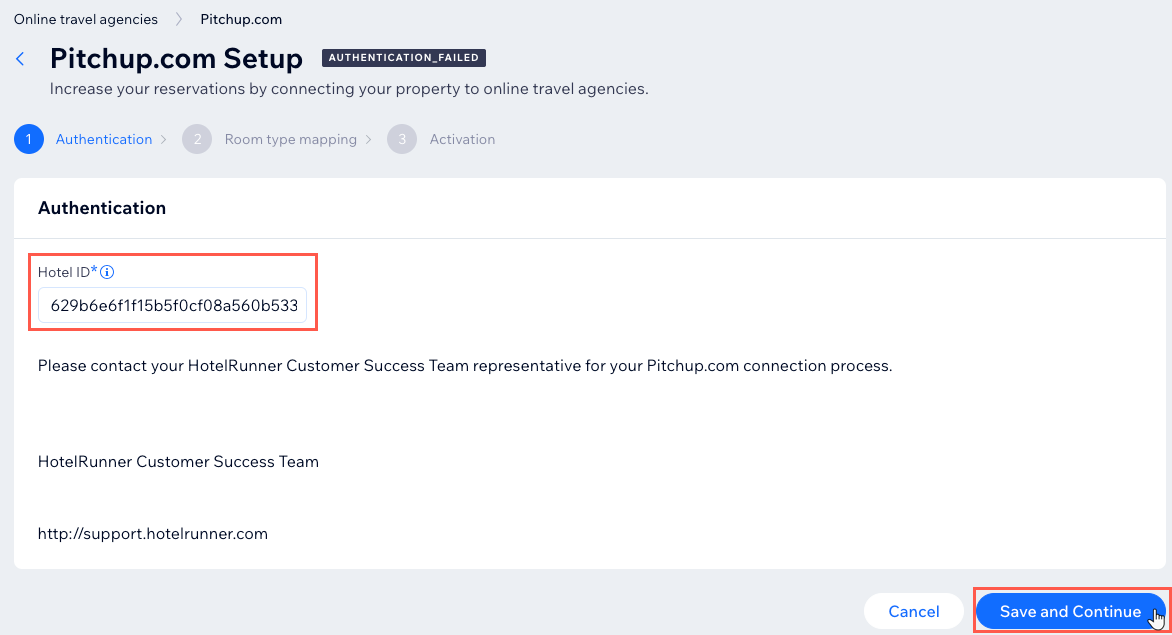
Schritt 3 | Deine Zimmerkategorien zuordnen
Nachdem du die Autorisierung abgeschlossen hast, ruft Wix Hotels by HotelRunner deine aktiven Zimmerkategorien von Pitchup.com ab.
Um deine Zimmerkategorien zuzuordnen:
- Erfasse deine Zimmer-IDs im „Pitchup.com“-Extranet unter Unterkunft in Zimmerdaten.
- Öffne in der Verwaltung von Wix Hotels by HotelRunner in einem neuen Browser-Tab die Kanalverwaltung.
- Klicke neben Pitchup.com auf View channel details (Kanaldetails anzeigen).
- Klicke auf Fetch room types (Zimmerkategorien abrufen).
- Fahre mit der Maus über die einzelnen Zimmerkategorien und klicke auf Expand (Erweitern).
- Passe die Zimmertypen auf Pitchup.com mithilfe der Dropdown-Menüs an deine Zimmerkategorien auf Wix Hotels by HotelRunner an.
Hinweis: Überprüfe genau, ob du auf beiden Plattformen die Zimmerkategorien korrekt zugeordnet hast, da bei der Benennung der Zimmerkategorien Unterschiede geben kann. Wir empfehlen dir, die Zimmer-IDs auf beiden Plattformen zu überprüfen. Dann kannst du sicher sein, dass sie übereinstimmen. - Klicke unten auf Save (Speichern).
Schritt 4 | Deine erweiterten Einstellungen anpassen
Mit den erweiterten Einstellungen für die Integration von Pitchup.com kannst du mithilfe der Basisverfügbarkeit sicherstellen, dass die Verfügbarkeit deiner Zimmer nicht unter eine festgelegte Zahl fällt. Du kannst auch die Zimmerpreise anpassen und einen anderen Preis festlegen, der an Pitchup.com gesendet wird. Zusätzlich kannst du die Buchung für bestimmte Preiskategorien stoppen oder Tarife als schreibgeschützt markieren, um Änderungen zu verhindern.
Um deine erweiterten Einstellungen anzupassen:
- Öffne in der Verwaltung von Wix Hotels by HotelRunner die Kanalverwaltung.
- Klicke neben Pitchup.com auf View channel details (Kanaldetails anzeigen).
- Fahre mit der Maus über die entsprechende Zimmerkategorie und klicke auf Expand (Erweitern).
- Klicke oben rechts auf Advanced Settings (Erweiterte Einstellungen).
- Wähle die entsprechende Option im Dropdown-Menü Room type of your property (Zimmerkategorie deiner Unterkunft) aus.
- Wähle die entsprechende Option im Dropdown-Menü Allocation type (Art der Zuordnung):
- No changes (Keine Änderungen): Behalte die aktuellen Verfügbarkeitseinstellungen bei, ohne Anpassungen vorzunehmen. Wähle diese Option, wenn du sicher bist, dass deine vorhandenen Bestandsdaten korrekt und aktuell sind.
- Number of available beds in available rooms (Anzahl verfügbarer Betten in verfügbaren Zimmern): Lege die Verfügbarkeit basierend auf der Anzahl der Betten in den verfügbaren Zimmern fest. Das ist etwa dann hilfreich, wenn du eine Herberge oder ein Hostel verwaltest, in der jedes Zimmer mehrere Betten hat, und du jedes Bett innerhalb der verfügbaren Zimmer einzeln tracken und vergeben möchtest.
- Number of available beds (Anzahl verfügbarer Betten): Lege die Verfügbarkeit basierend auf der Gesamtzahl der verfügbaren Betten fest. Zum Beispiel ein Wohnheim, in dem die Betten einzeln gebucht werden können, unabhängig davon, in welchem bestimmten Zimmer sie sich befinden.
- Number of available rooms (Anzahl verfügbarer Zimmer): Lege die Verfügbarkeit basierend auf der Gesamtzahl der verfügbaren Zimmer fest. Verwende diese Option für traditionelle Hotels, in denen du die Verfügbarkeit basierend auf der Buchung von Zimmern festlegen möchtest und die Anzahl von Betten in den Zimmern egal ist.
- Gib die entsprechende Nummer in das Feld Base availability (Basisverfügbarkeit) ein. Basisverfügbarkeit bezeichnet die Mindestanzahl an Zimmer, die du immer freihalten möchtest, egal wie viele gebucht werden. Wenn du zum Beispiel 5 festlegst, zeigt dein System immer mindestens 5 verfügbare Zimmer an, auch wenn andere gebucht sind. Wir empfehlen, hier keine Änderungen vorzunehmen, da dies zu Überbuchungen führen kann.
- Wähle unter Commission included (Provision enthalten) die Option Yes (Ja).
- Gib den entsprechenden Betrag für Adjustment (Anpassung) ein.
- Wähle entweder eine prozentuale Anpassung
 oder einen Betrag
oder einen Betrag  und wähle aus, ob es sich um eine Erhöhung + oder eine Verringerung - handelt.
und wähle aus, ob es sich um eine Erhöhung + oder eine Verringerung - handelt. - Aktiviere den Schieberegler Main rate (Haupttarif), um diese Preiskategorie als Haupttarif festzulegen.
- Aktiviere den Schieberegler Read-only (Schreibgeschützt), um Reservierungen und die Verfügbarkeit des Zimmers zu aktualisieren.
Hinweis: Andere Änderungen wie Preis, Mindestaufenthalt, Buchungsstopp usw. sind nicht betroffen. - Aktiviere den Schieberegler Send price (Preis senden), um nur die Verfügbarkeit für die Zimmerkategorie zu aktualisieren. Der Preis für diese Kategorie wird nicht an Pitchup.com gesendet.
- Wiederhole die Schritte 9-14 für alle Zimmerkategorien.
- Klicke auf Save (Speichern).
So verwendest du die erweiterten Einstellungen, um die Preise deiner Zimmer auf Pitchup.com zu erhöhen
Schritt 5 | Die Verknüpfung zu Pitchup.com aktivieren
Nachdem du die Zuordnung deiner Zimmer abgeschlossen hast, klicke auf Activate (Aktivieren). Sobald die Verbindung zu Pitchup.com hergestellt ist, wird deine gesamte Kapazität (Tarife, Verfügbarkeit und Einschränkungen) in deinem Kalender von Wix Hotels by HotelRunner auf dein „Pitchup.com“-Konto übertragen. Du kannst die Zuordnung deiner Zimmer jederzeit in deiner Website-Verwaltung in der Kanalverwaltung überprüfen und anpassen.
Häufig gestellte Fragen (FAQs)
Klicke unten auf eine Frage, um mehr zu erfahren.
Was sollte ich erledigen, bevor ich Wix Hotels by HotelRunner mit Pitchup.com verknüpfe?
Wie werden Reservierungen nach der Verknüpfung bearbeitet?
Kann ich mehrere Hotel-IDs oder Hotels einer Kette mit einem Konto bei Wix Hotels by HotelRunner verbinden?
Was passiert nach der Integration mit blockierten Daten in meinem „Pitchup.com“-Kalender?
Wie ordne ich Zimmerkategorien so zu, dass sie bei Wix Hotels by HotelRunner und Pitchup.com übereinstimmen?


 .
.